「iCloud Drive」とは?使い方や気になる料金について解説


こんにちは、Yuma(@yuLog_jp)です。
「iCloud Drive」について知りたい方へ。
「iCloud Drive」とは、Appleが提供するオンラインストレージサービスのことです。
写真や動画などのさまざまなデータファイルを、iPhone・iPad・Macなどの全てのデバイスで保存して、同期することが可能です。
本記事では、「iCloud Drive」とは?をはじめ、使い方や気になる料金について解説をしていきます。
- 「iCloud Drive」とは?を解説
- iCloud Driveの「使い方」「料金」を解説
「iCloud Drive」とは?使い方や気になる料金について解説


「iCloud Drive」とは?


「iCloud Drive」とは、Appleが提供するオンラインストレージサービスのことです。
写真や動画などのさまざまなデータファイルを、iPhone・iPad・iPod touch・Mac・WindowsPCなどの全てのデバイスで保存して、同期・アクセスすることが可能です。
「iCloud Drive」は、Appleが提供するクラウドストレージサービス『iCloud』の中に属しており、iCloud Drive内にファイルを保存・同期しておくことで、他デバイスからすぐに編集・共有が可能となります。
※代表的なオンラインストレージサービスであれば、Google Drive・Dropbox・OneDriveなどが挙げられます。「iCloud Drive」は、このApple版と思って頂ければ理解しやすいかと思います。
「iCloud Drive」を使う一番のメリットは、iPhone・iPad・PCなどの間で、手持ちのデバイス全てからファイルを保存・同期・編集ができることです。
iCloud Driveは、iOS11より『ファイル』アプリに統一されており、iPhone・iPad・MacなどのAppleユーザーであれば、この『ファイル』アプリより「iCloud Drive」にアクセスすることができます。
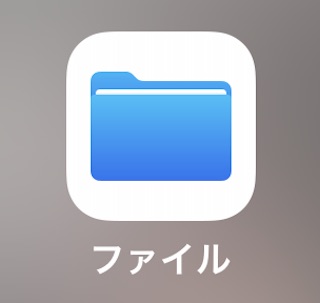
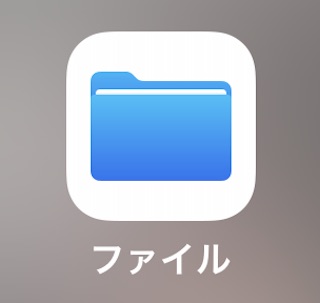
「iCloud Drive」の使い方


iCloud Driveの使い方は、iPhone・iPad/Macなどでそれぞれ操作方法が異なります。
当記事では、「iPhone・iPadの場合」と「Macの場合」でiCloud Driveの初期設定と、ファイルの共有方法について解説していきます。
はじめに:iCloud Driveの初期設定
はじめに、「iCloud Drive」を利用したいデバイスは、同じAppleIDを使って、iCloudにサインインしている必要があります。
また、iCloud Driveを利用するために、iCloud設定内にある「iCloud Drive」をON(有効)に設定する必要があります。
【iPhone・iPad】初期設定
設定方法としては、iPhone・iPadの「設定」アプリを起動し、「ユーザ名」→「iCloud」を選択して、“iCloud Drive”を「ON」にすることで、iCloud Driveを利用することができます。
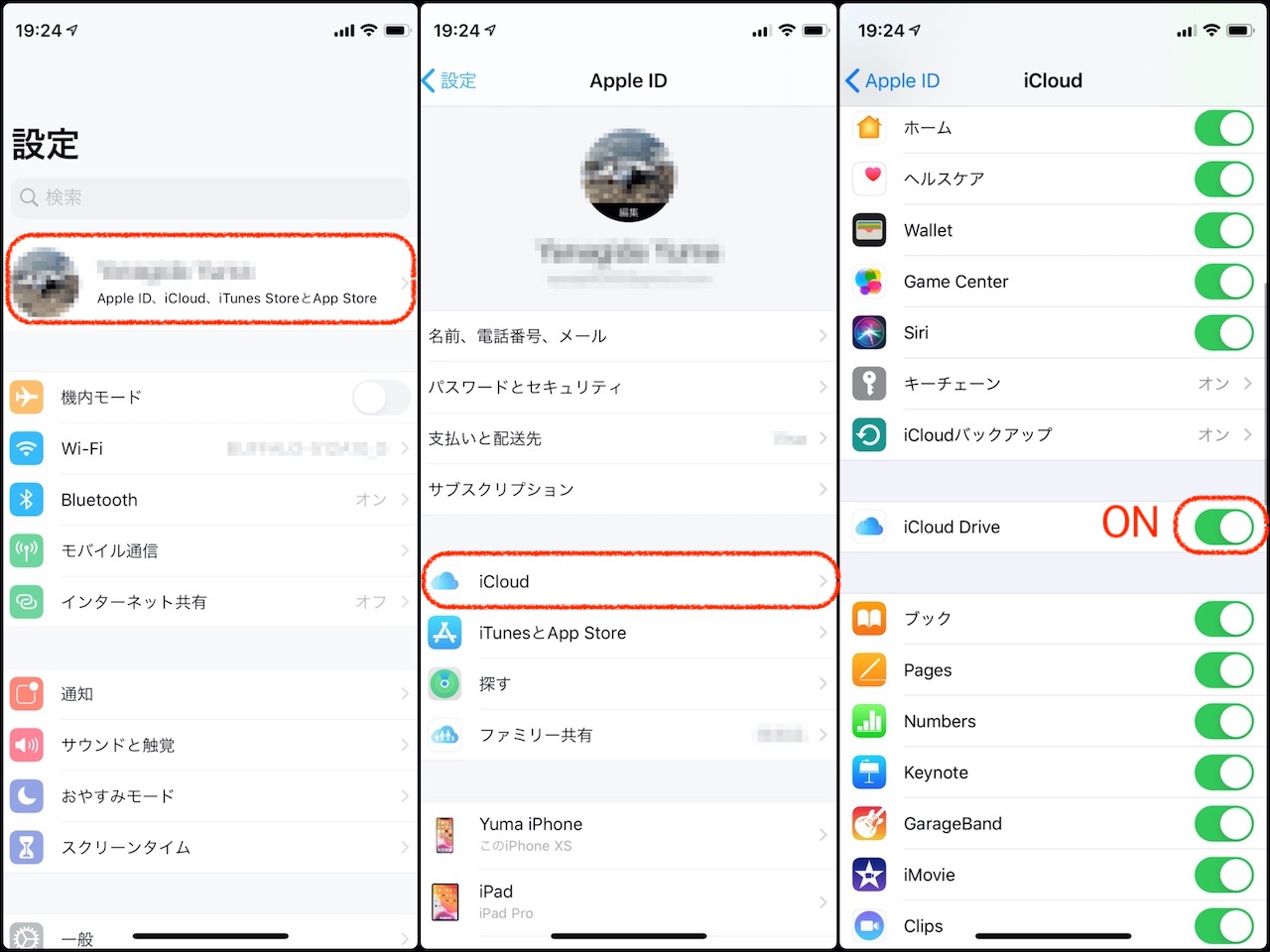
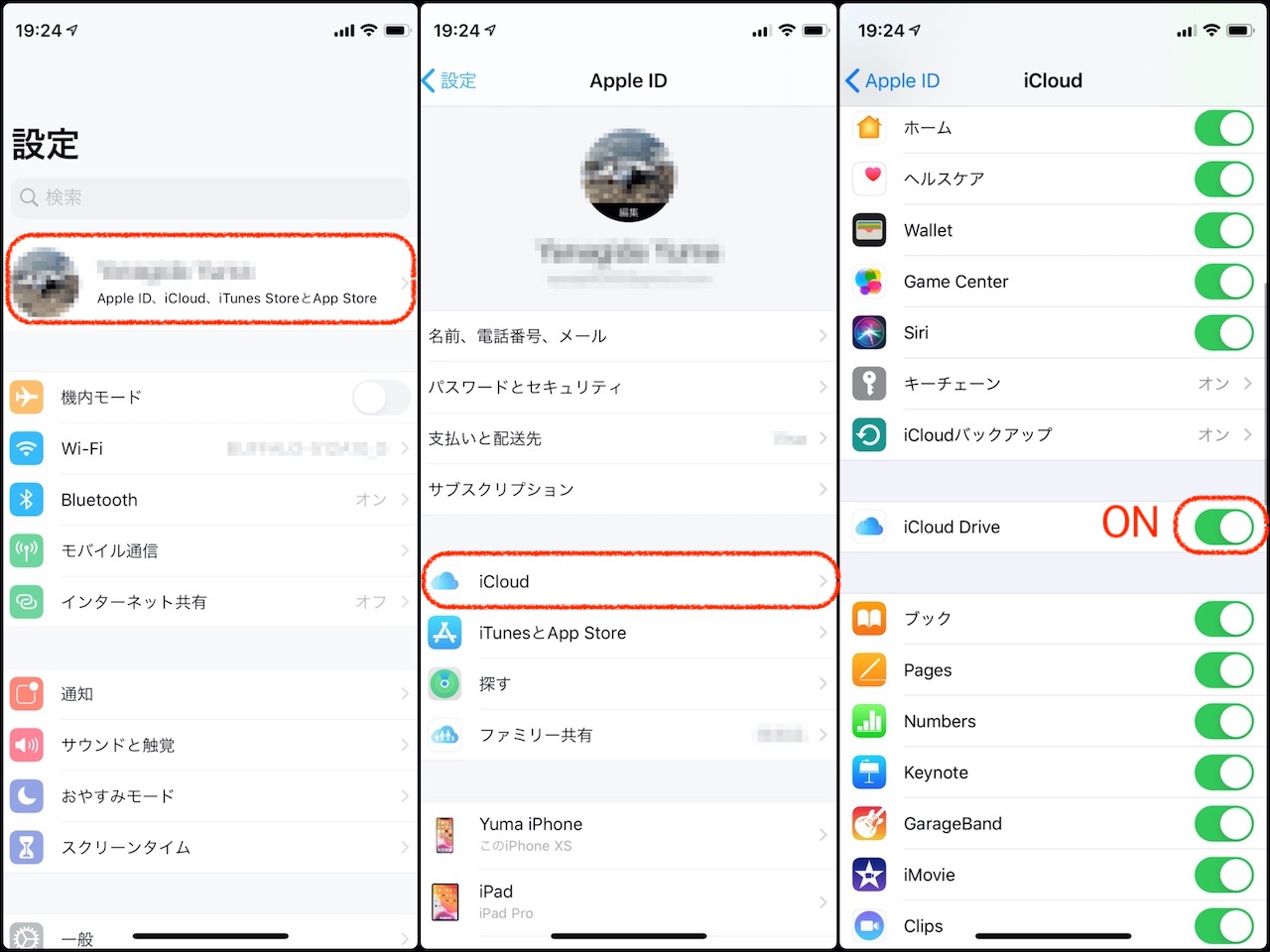
【Mac】初期設定
設定方法としては、Macの左上「Appleメニュー」→「システム環境設定」を起動します。
「AppleID」を選択して、“iCloud”から”iCloud Drive”を「チェック(有効)」することで、iCloud Driveを利用することができます。
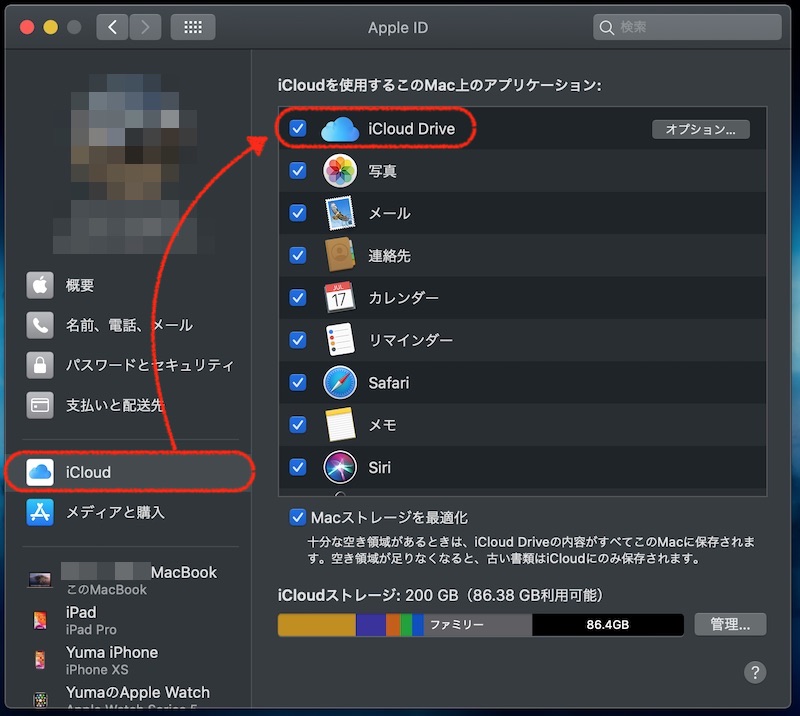
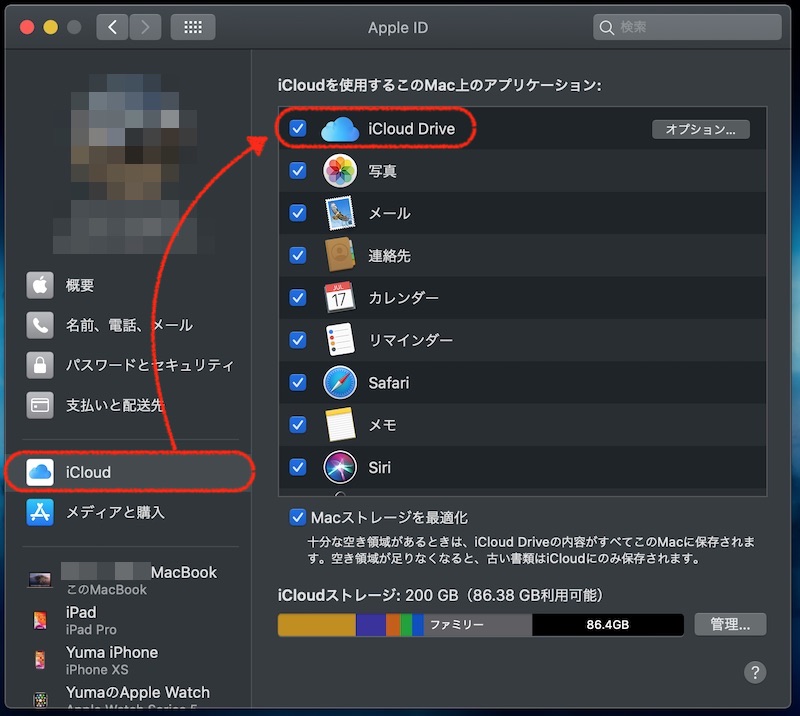
【iPhone・iPad】ファイルの共有方法
iPhone・iPadでは、iCloud Driveを使ってファイルの共有・同期が可能です。ここでは、ファイルの共有方法について紹介していきます。
- iPhone・iPadにある「ファイル」アプリを起動
- “ブラウズ”タブより、”iCloud Drive”を選択
- 共有したいファイル内に移動し、右上の”選択”をタップして、共有したいファイルをタップする


- 画面左下の「共有アイコン」をタップ
- 「人を追加」をタップ
- 「送付方法」と「送付先」を選択
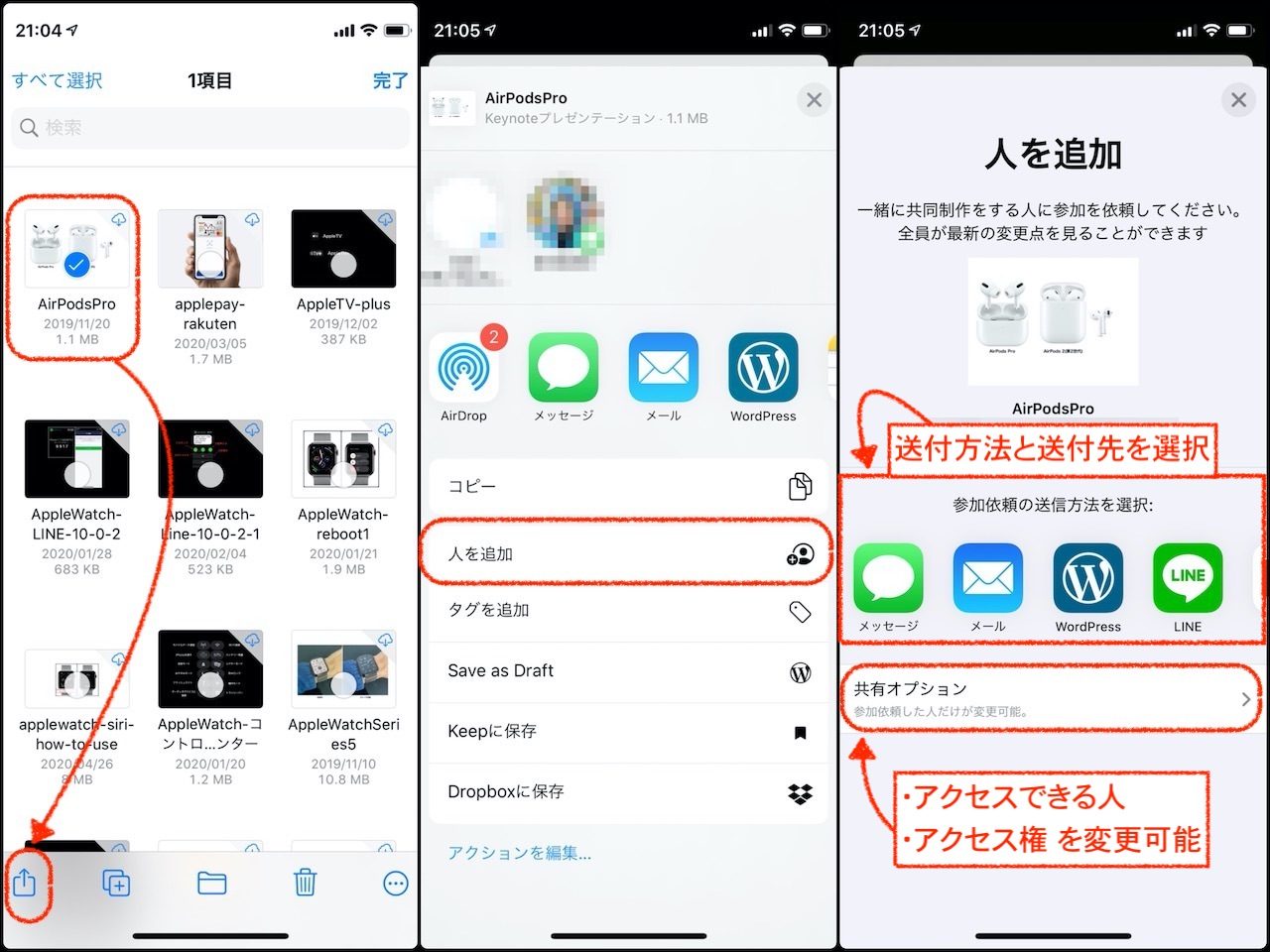
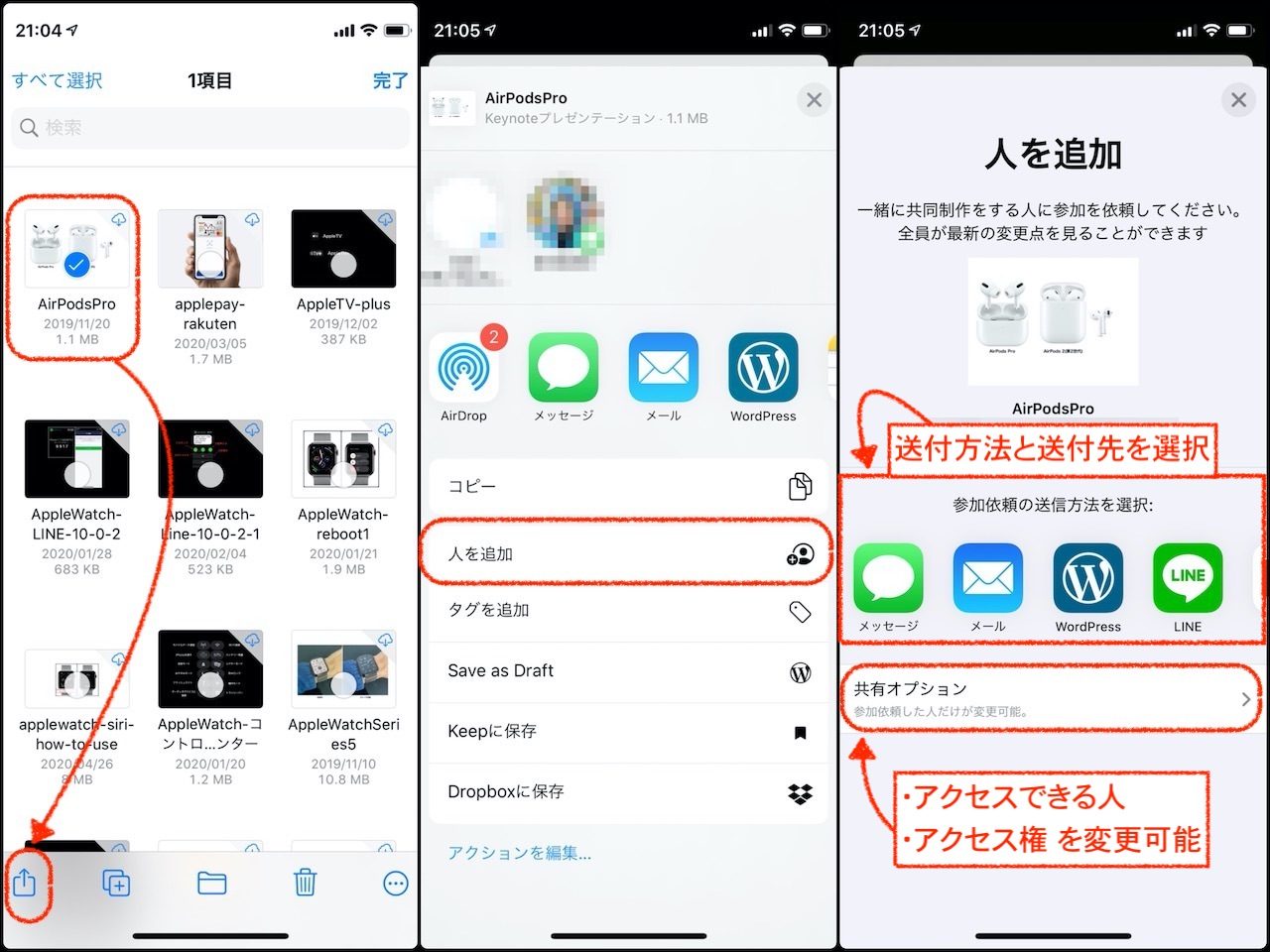
なお、”共有オプション”をタップすることで、選択したファイルにアクセスできる人やアクセス権(変更可能・閲覧のみ)を設定することが可能です。
【Mac】ファイルの共有方法
Macでは、iCloud Driveを使ってファイルの共有・同期が可能です。ここでは、ファイルの共有方法について紹介していきます。
- Macの「Finder」を開き、サイドバーから「iCloud Drive」を選択
- 共有したいフォルダ→ファイルを選択する
- Finder上部の「共有アイコン」をタップ→「人を追加」をタップする
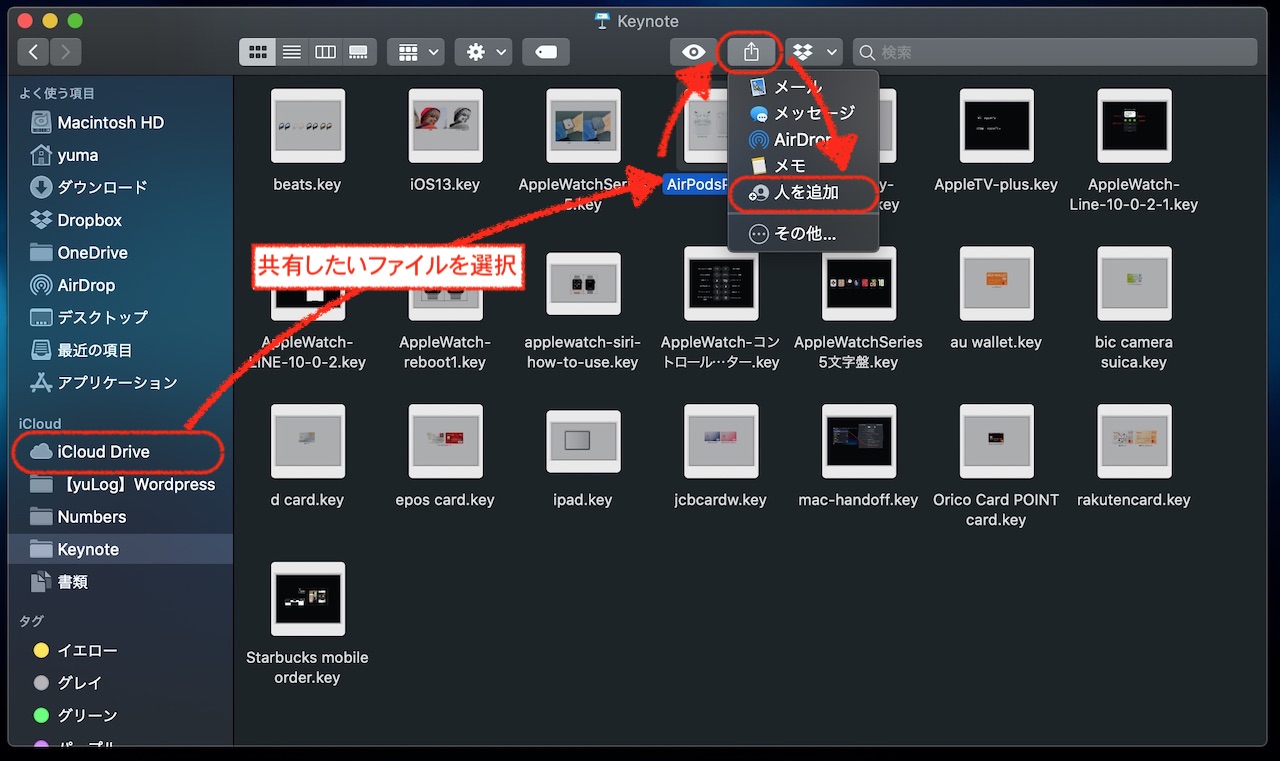
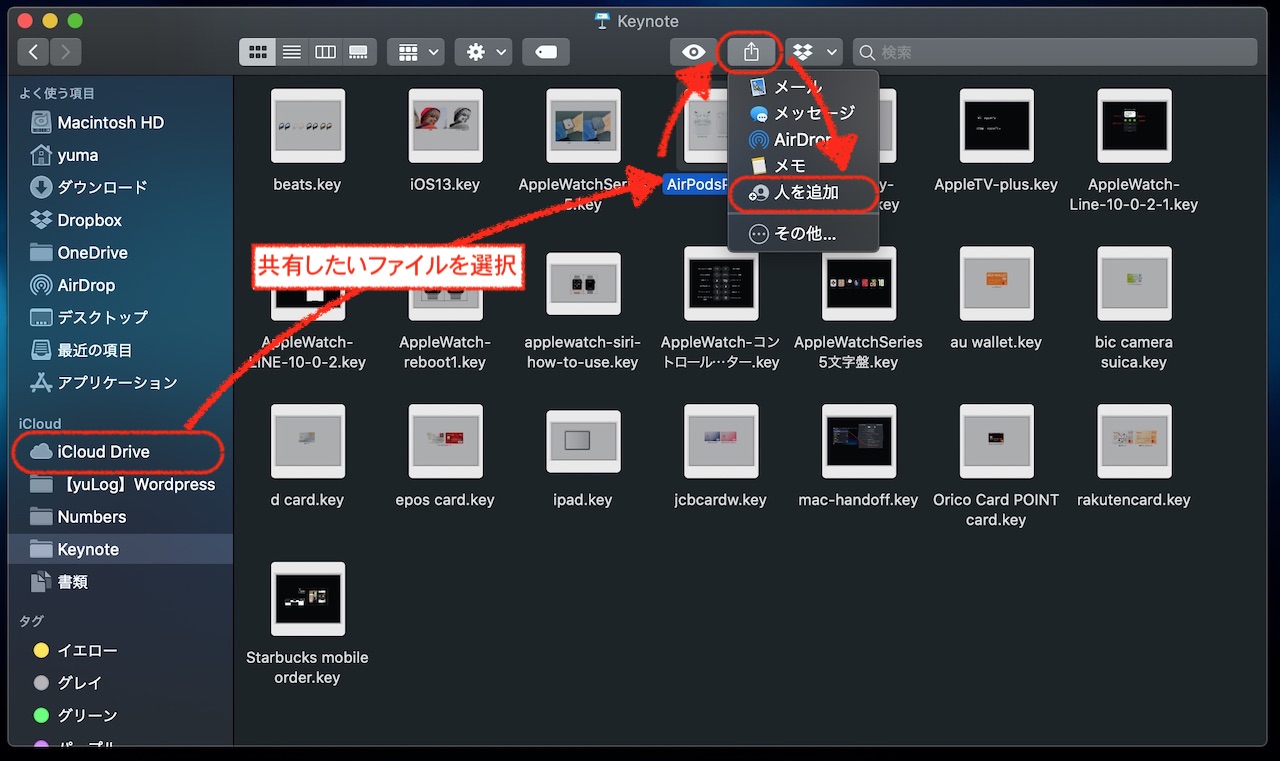
- 「送付方法」と「送付先」を選択
- 「共有」をタップ
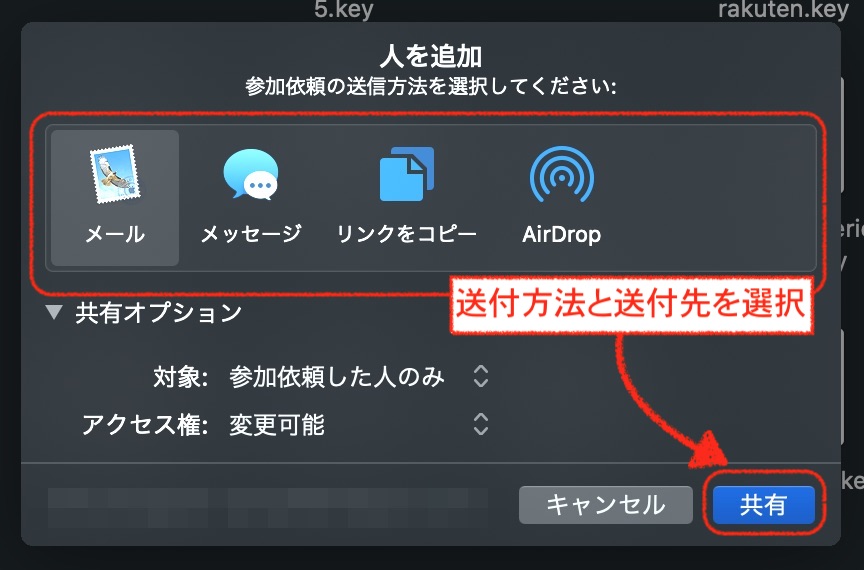
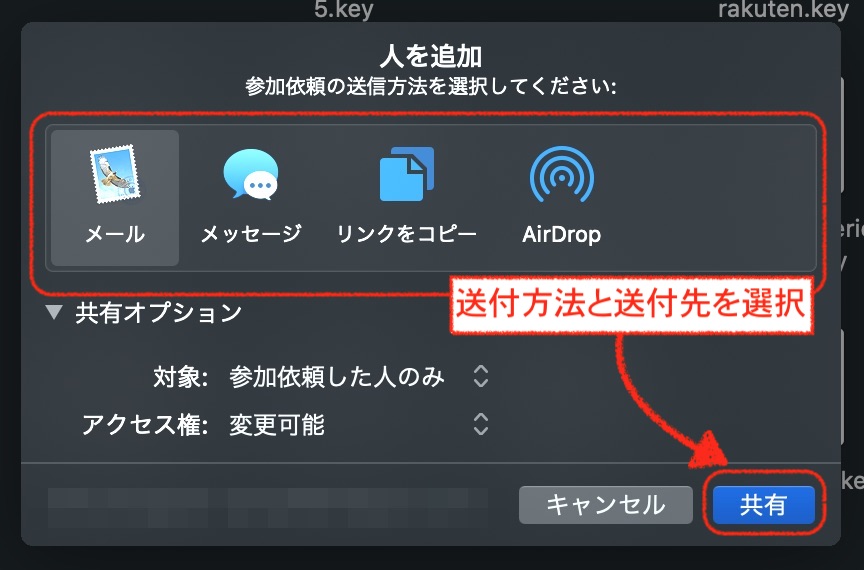
「iCloud Drive」の料金
「iCloud Drive」を利用するための料金は、以下の通りです。
「iCloud Drive」料金一覧
- 〜5GB:無料
- 〜50GB:130円/月額
- 〜200GB:400円/月額(ファミリー共有可能)
- 〜2TB:1,300/月額(ファミリー共有可能)
「iCloud Drive」は、5GBまでは無料で利用することができますが、5GB以上は有料(最大2TB)となっています。
また、200GBプランと2TBプランでは、iCloudストレージを家族と共有すること(ファミリー共有)が可能です。
なお、iPhone・iPadから、iCloudのストレージ容量を変更する方法は、以下の通りです。
- iPhone/iPadの「設定」アプリを起動
- 「ユーザ名」→「iCloud」→「ストレージを管理」を選択
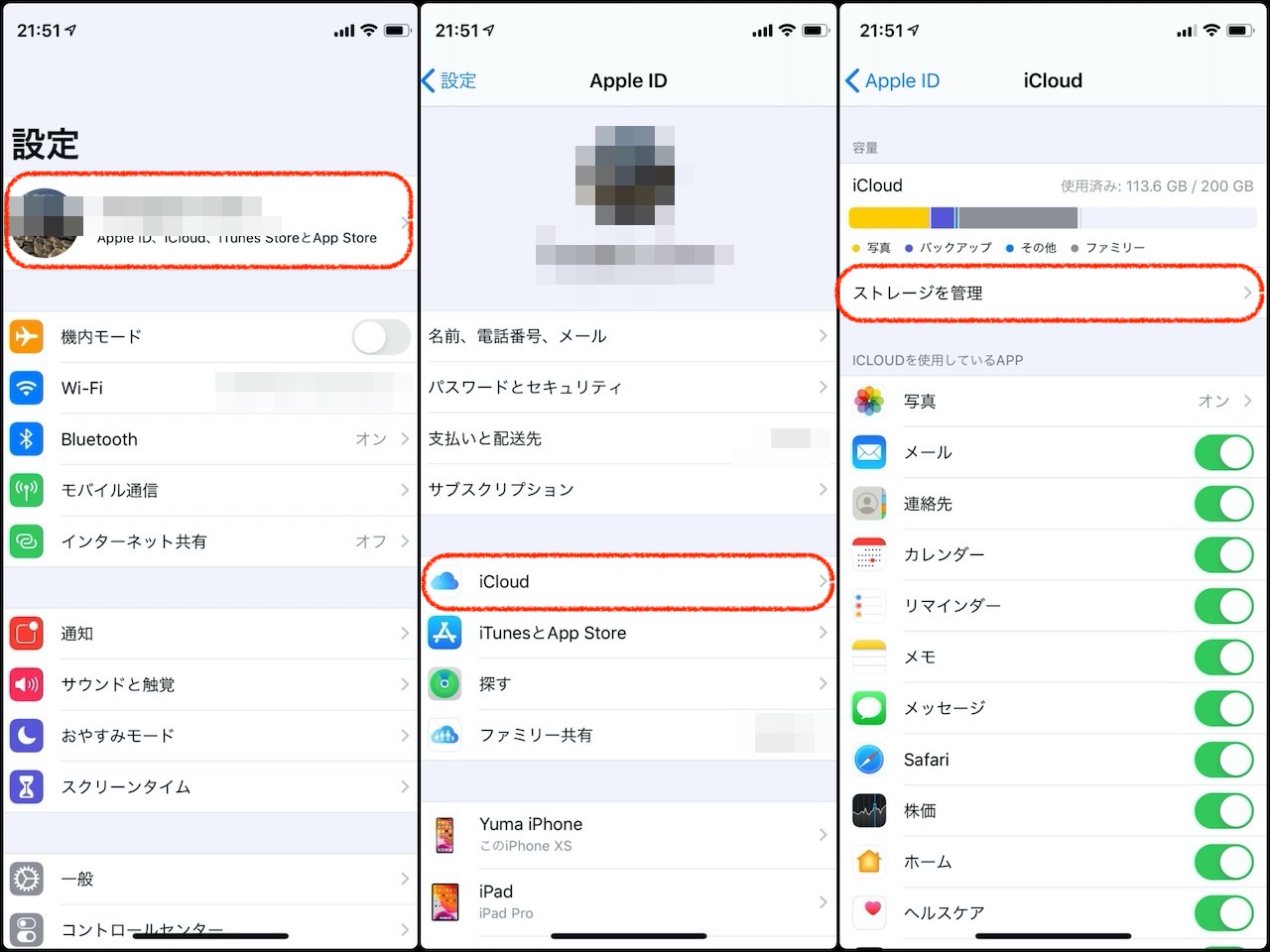
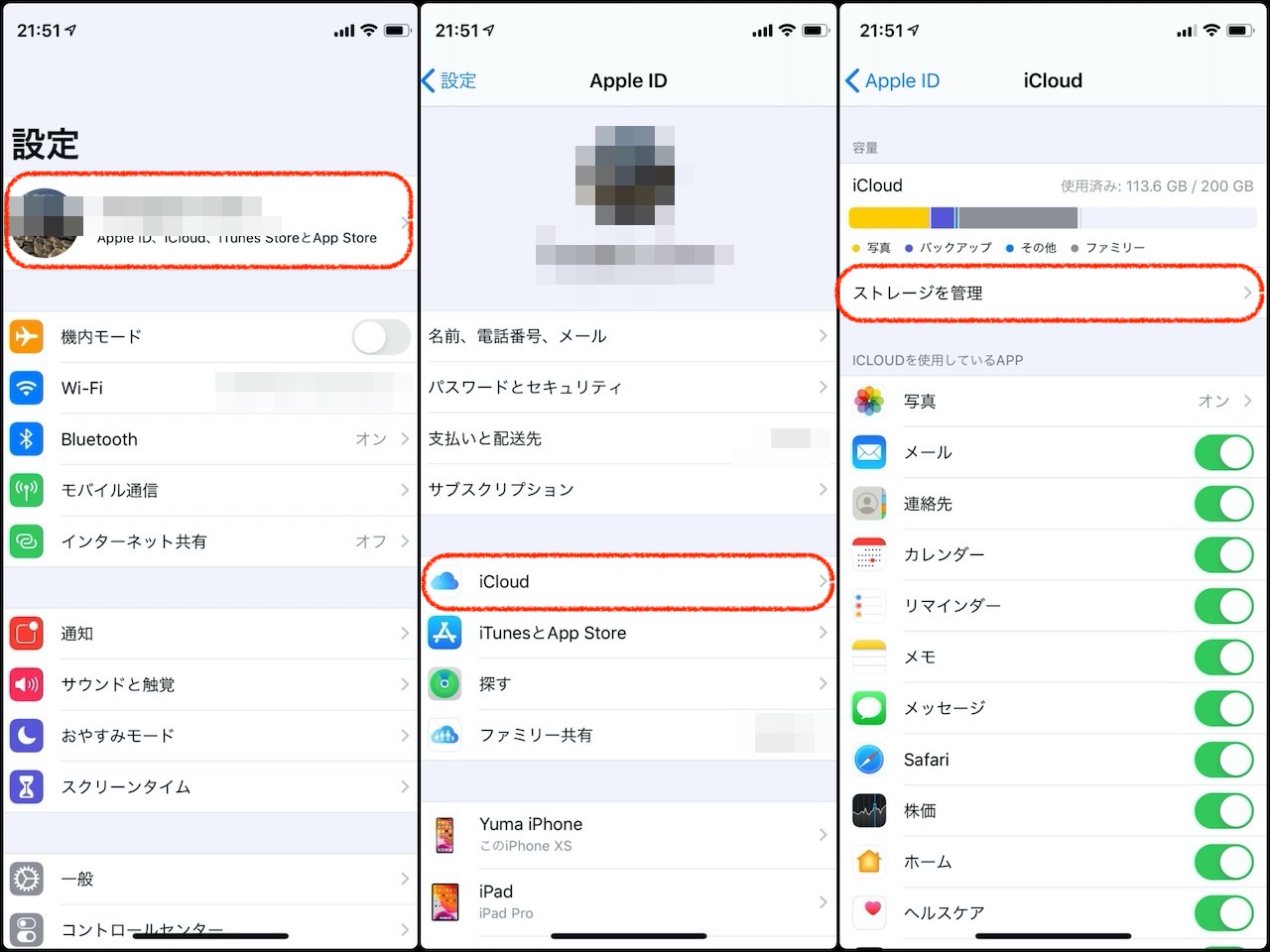
- 「ストレージプランを変更」から、各プランを選択
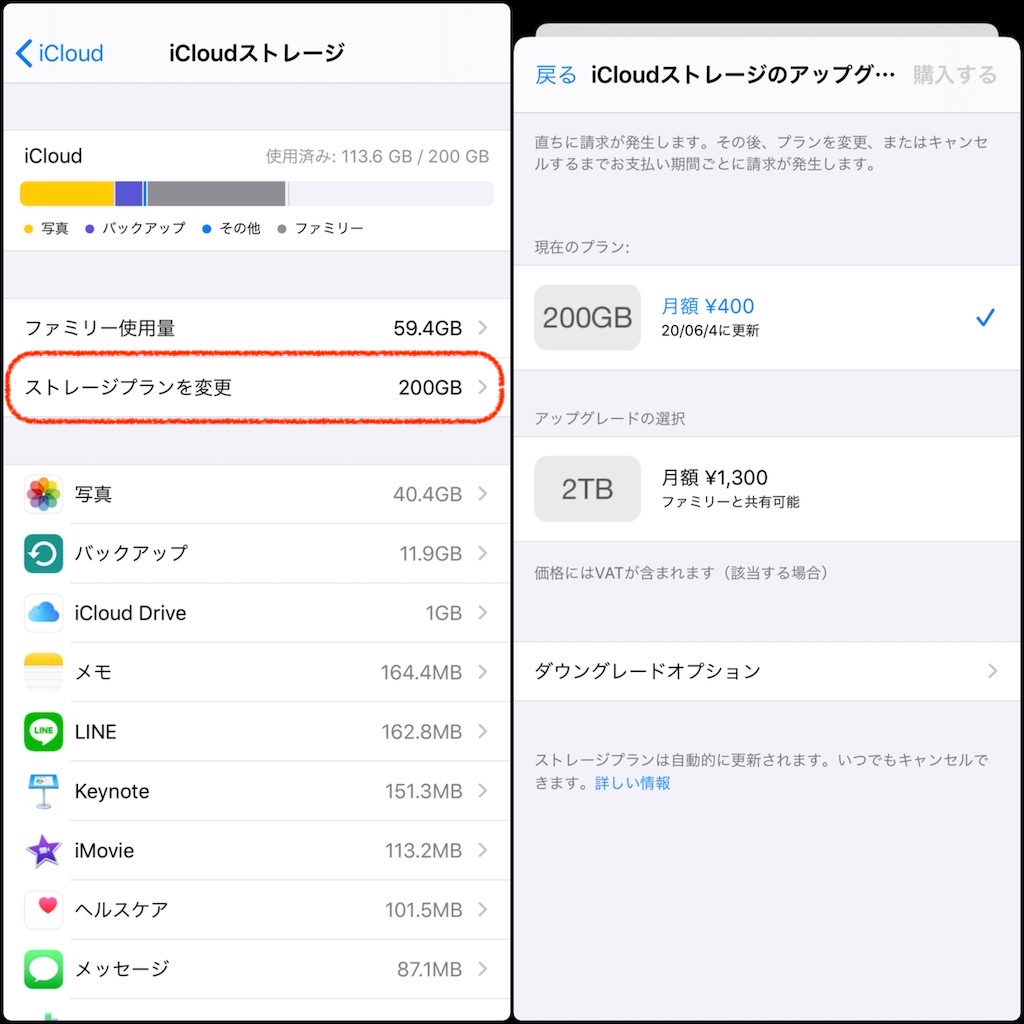
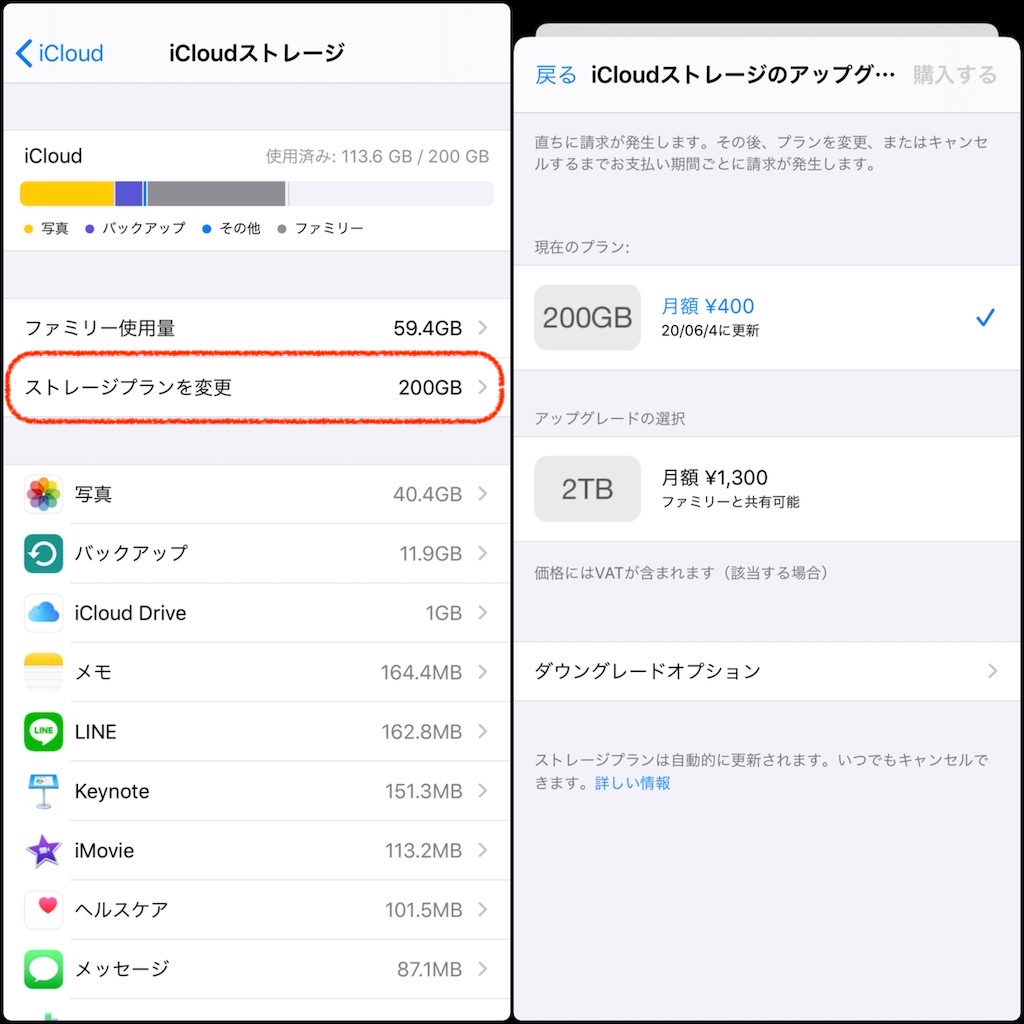
まとめ:「iCloud Drive」とは?使い方や気になる料金について解説
以上、iCloud Driveとは?をはじめ、料金や使い方についての解説記事でした。
iCloud Driveは、iCloudの機能の一部ですので、ファイル共有以外にも、iPhone・iPadのバックアップにも大いに活躍します。
また、200GB・2TBプランでは、ファミリー共有として利用することもできますので、家族写真・家族動画などの共通保存先としての使い方もおすすめです。
オンラインストレージサービスは色々ありすぎて分からない…という方にも、シンプルで使いやすいAppleのサブスクリプションサービスである「iCloud Drive」を活用してみましょう!




コメント